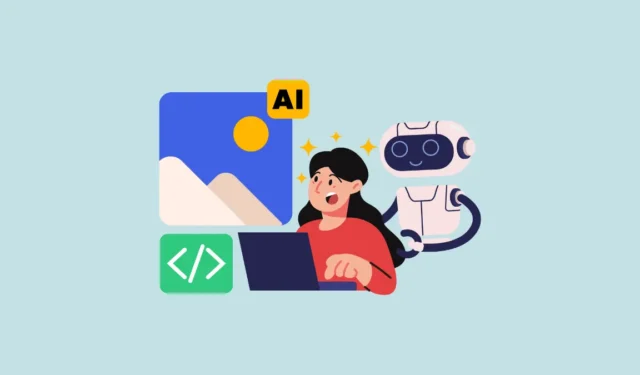
Il y a quelques années, lorsque nous imaginions les robots, nous les imaginions généralement capables de nous aider dans les tâches banales et les gros travaux afin que nous puissions consacrer notre temps à des activités plus créatives. Cependant, d’une manière ou d’une autre, nous avons atterri dans un avenir qui est complètement à l’opposé. Nous disposons désormais de robots IA capables d’effectuer des tâches créatives telles que l’écriture et la génération d’images.
La génération d’images à l’aide de l’IA, en particulier, est devenue très populaire, mais seulement parmi quelques privilégiés. La plupart des autres le trouvent encore hors de leur portée, principalement parce qu’ils pensent qu’il n’existe pas de bons outils de génération d’images disponibles gratuitement. Mais c’est une idée fausse. Stable Diffusion est l’un des meilleurs outils de génération d’images IA pouvant être utilisé gratuitement. De plus, vous pouvez même le configurer sur votre Mac (et Windows ; voir le guide ci-dessous) pour la génération d’images locales afin que le traitement ne soit pas effectué dans le cloud. Pour ce guide, nous utiliserons DiffusionBee pour configurer la génération d’images IA locales sur votre Mac.
Qu’est-ce que DiffusionBee
DiffusionBee est une application GUI gratuite et open source permettant d’exécuter Stable Diffusion sur vos Mac pour la génération d’images locales. Avec Stable Diffusion, vous devez généralement utiliser une interface de ligne de commande. Cependant, avec DiffusionBee, vous bénéficiez des fonctionnalités de Stable Diffusion de manière facile à utiliser.
Il prend en charge de nombreuses fonctionnalités de diffusion stable, telles que le texte vers l’image, l’image vers l’image, l’in-painting, la mise à l’échelle, etc. Les images sont toutes générées localement et rien n’est envoyé vers le cloud.
Exigences : DiffusionBee n’a pas d’exigences strictes, mais il nécessite macOS 12.5.1 ou supérieur. Il fonctionne également mieux sur les Mac M1 ou M2, et plus les spécifications sont élevées, meilleures seront les performances. Par exemple, sur un Mac M1 de 8 Go, il faut environ 30 secondes pour générer une image. Ces statistiques s’améliorent sur les ordinateurs dotés de spécifications plus élevées.
Il peut également être utilisé sur les Mac à processeur Intel, mais n’est pas recommandé car la génération d’images est incroyablement lente, surtout si vous ne disposez pas d’une puce graphique dédiée.
Installer DiffusionBee sur Mac
DiffusionBee n’est actuellement pas disponible dans le Mac App Store, vous devez donc l’installer à l’aide du fichier DMG.
- Pour installer DiffusionBee sur votre Mac, rendez-vous sur diffusionbee.com et cliquez sur le bouton « Télécharger pour macOS ».
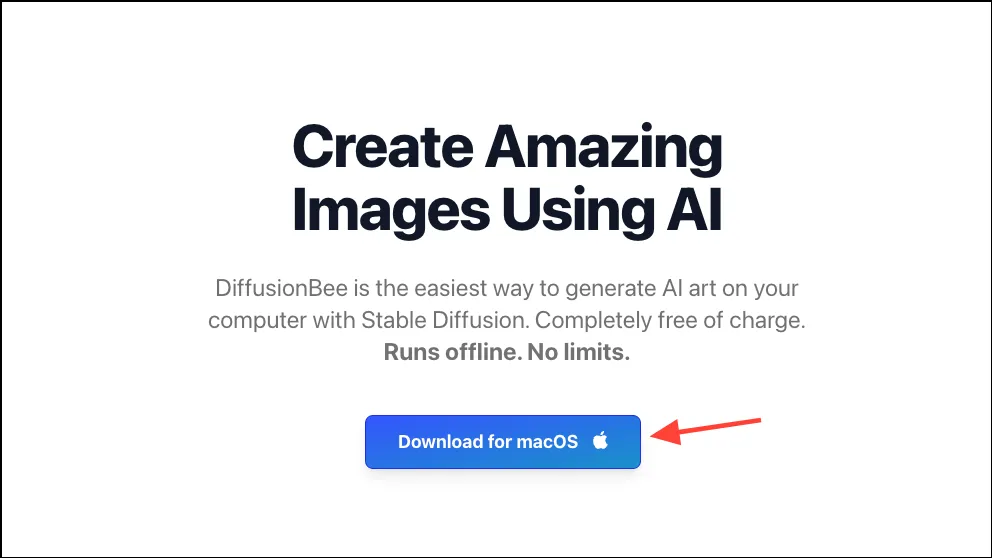
- Ensuite, sélectionnez Apple Silicon ou Intel, selon le type de votre machine, pour télécharger le fichier DMG correct. Vous pouvez également télécharger une avant-première technique de DiffusionBee 2
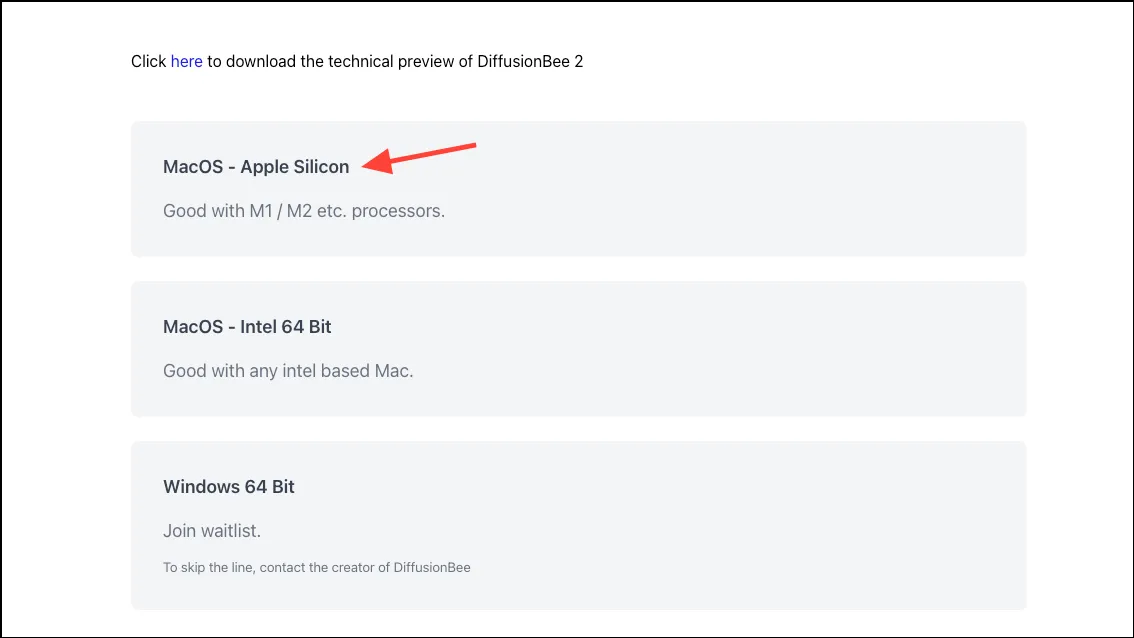
- Ensuite, faites glisser le fichier DMG vers le dossier Applications pour installer DiffusionBee sur votre Mac.
- Une fois l’application installée, exécutez-la. Il commencera automatiquement à télécharger les modèles requis sur votre Mac. Vous devriez disposer d’environ 8 Go d’espace libre sur votre Mac pour les modèles à télécharger.
Générer des images avec DiffusionBee
Une fois les modèles téléchargés, vous pouvez commencer à générer des images.
- Par défaut, l’interface Text-to-Image s’ouvrira. Entrez votre invite dans la zone de texte fournie, comme
a cute hedgehog playing with a dog
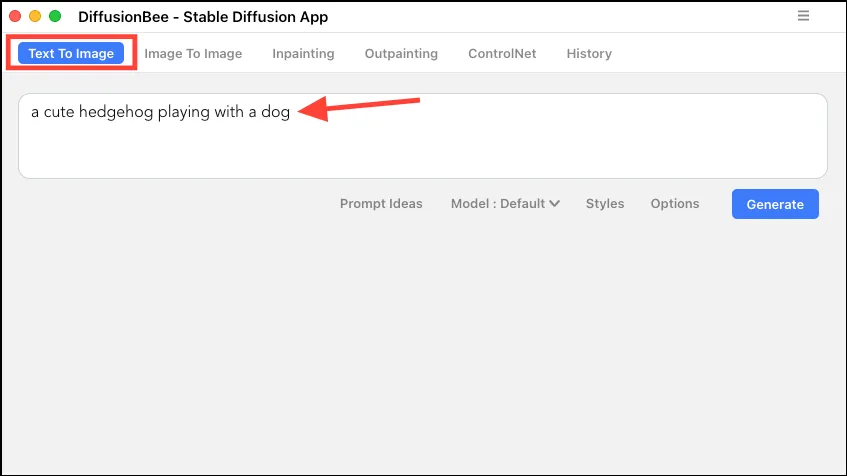
- Vous pouvez choisir différents styles dans le menu déroulant « Styles ».
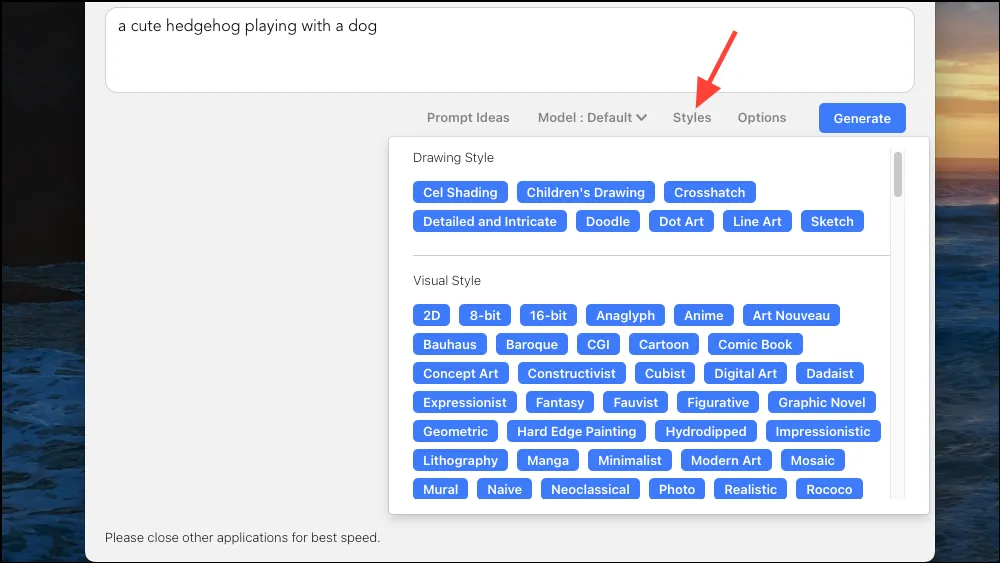
- Ensuite, vous pouvez configurer divers paramètres à partir du menu « Options », comme la résolution, le nombre d’images que vous souhaitez générer, les étapes, l’invite négative, etc.
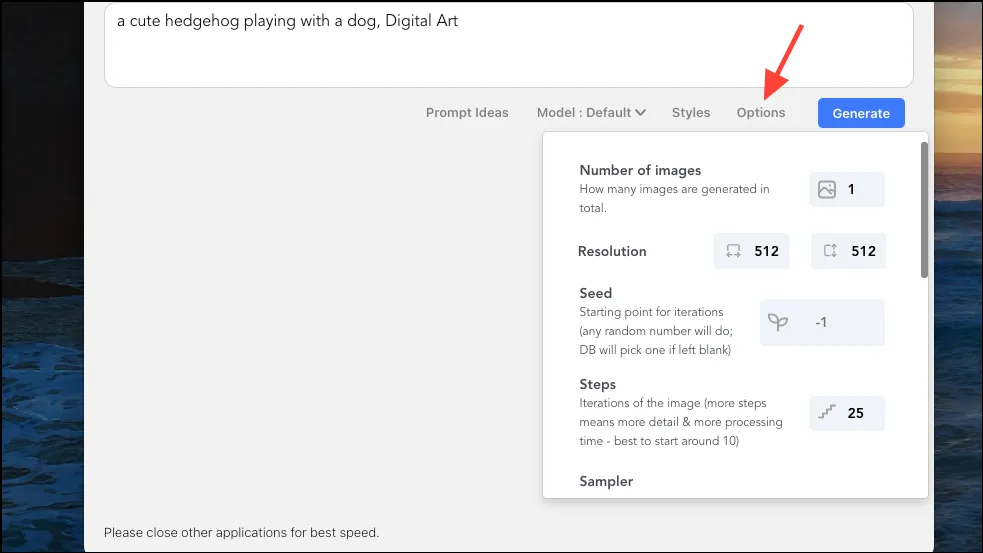
- Enfin, cliquez sur le bouton « Générer ».
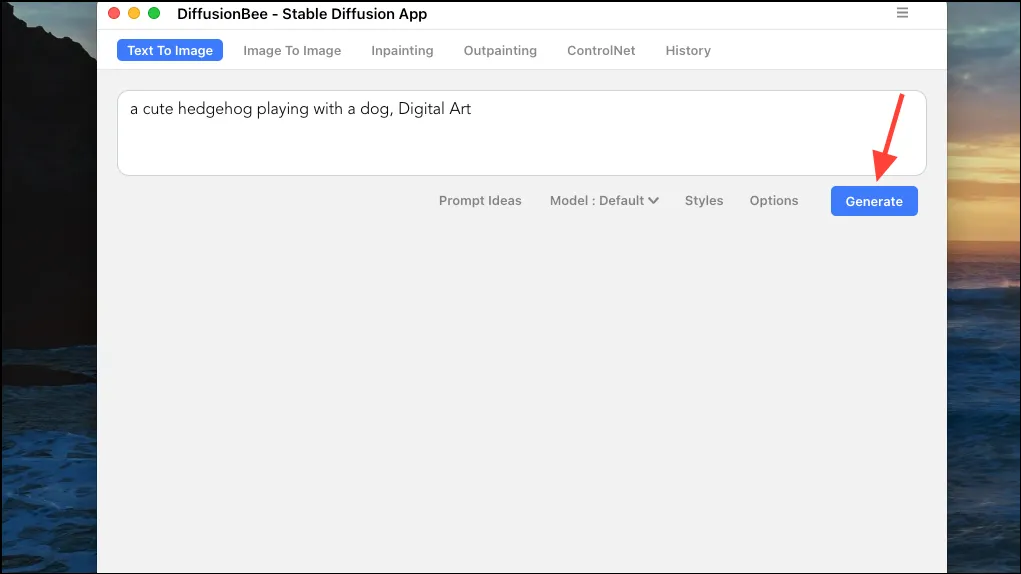
- La génération de l’image prendra un certain temps, en fonction de votre système.
- Une fois l’image générée, vous pouvez choisir de l’enregistrer, de la mettre à l’échelle ou de l’envoyer aux générateurs d’image à image ou d’inpaint dans l’application DiffusionBee.
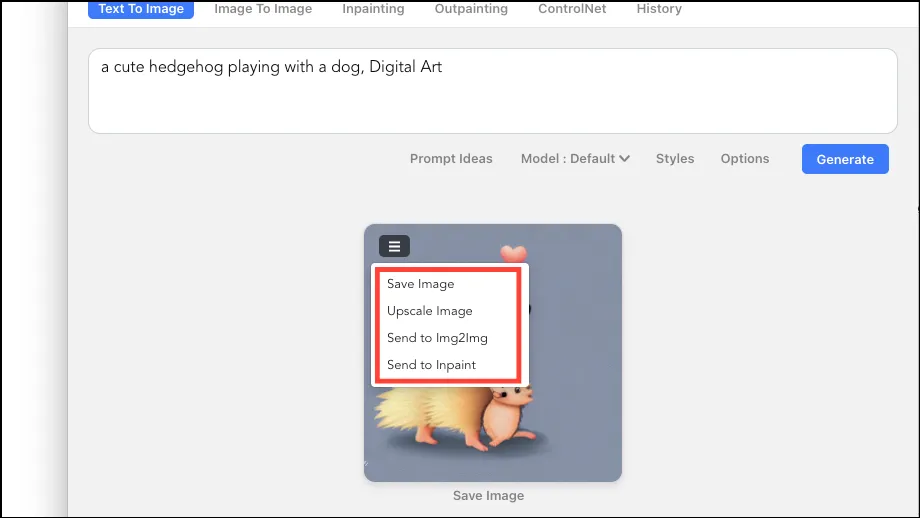
- De même, vous pouvez utiliser les autres générateurs de l’application en basculant vers l’onglet correspondant de l’application. Vous pouvez également consulter l’historique de vos générations à partir de l’onglet « Historique ».
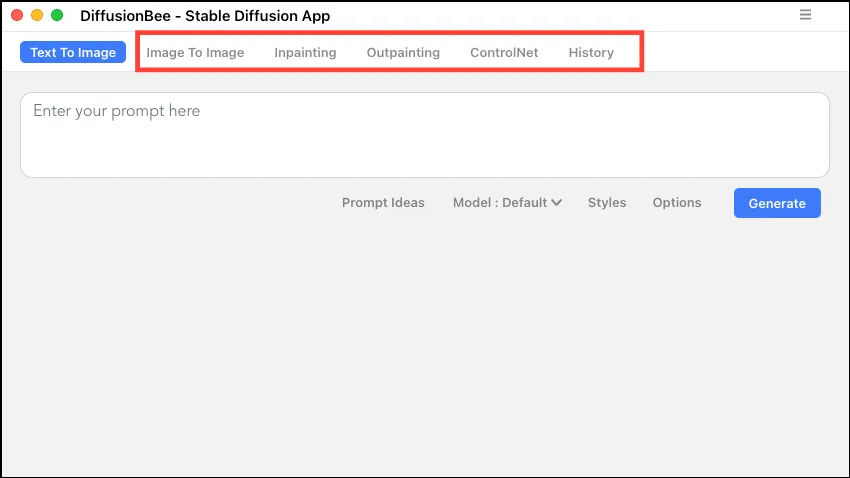
C’est tout ce qu’il y a. Avec DiffusionBee, il est extrêmement facile de faire fonctionner la génération d’images locales avec Stable Diffusion sur votre Mac. Une fois que vous maîtrisez l’utilisation des invites, vous pouvez générer des œuvres d’art IA étonnantes à l’aide de DiffusionBee. Si vous êtes un utilisateur Windows, vous pouvez également rejoindre la liste d’attente pour obtenir DiffusionBee sur Windows.



Laisser un commentaire